Déplacez facilement des données de Dropbox ou OneDrive vers Google Drive
Divers / / February 08, 2022
Google a récemment annoncé avoir a révisé son plan de stockage mensuel et maintenant vous pouvez stocker environ 100 Go de données pour seulement 1,99 $/mois qui était auparavant de 4,99 $.
Pour les utilisateurs haut de gamme, ils ont proposé 9,99 $ pour 1 To et 100 $ pour 10 To. Dropbox au contraire n'offre que 2 Go gratuitement et 100 Go pour 9,99 $ pour le moment qui est cinq fois ce que propose Google. Maintenant, j'étais un utilisateur OneDrive (anciennement SkyDrive) et j'étais sur le point de passer à l'abonnement annuel de Dropbox pour 50 $ par an pour 100 Go d'espace supplémentaire, mais lorsque j'ai regardé les nouveaux tarifs de Google Drive, j'ai cédé à l'envie d'économiser de l'argent.
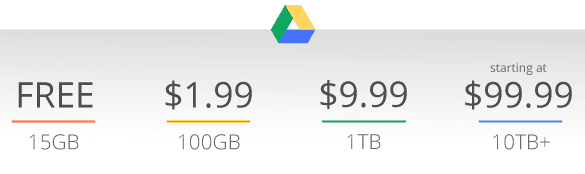
En ce qui concerne les services de stockage en nuage, je ne suis pas un fidèle de la marque. Que ce soit OneDrive, Dropbox ou Google Drive, je recherche des fonctionnalités et des prix, et pour le moment, il me semble que Google gagne. Et club qu'avec la confiance dans la marque, le switch semble être un choix raisonnable.
Le seul problème sur ma route était de savoir comment transférer tous mes fichiers de OneDrive ou Dropbox vers Google Drive sans utiliser ma bande passante. C'est alors que MultCloud est entré en scène, grâce à l'astuce laissée par l'un de nos lecteurs dans ce poste.

Noter: Nous avons vu dans le passé des moyens par lesquels nous pouvons accéder et transférer des fichiers entre les outils de stockage cloud, mais chacun d'eux a certaines ou les autres restrictions. MultCloud est actuellement libre d'utilisation sans aucune limitation de bande passante. Mais je ne sais pas combien de temps cela va durer, alors profitez-en pendant que ça dure.
Déplacer des fichiers de Dropbox ou OneDrive vers Google Drive avec Multcloud
Vous pouvez commencer par créer un compte avec MultCloud et l'activer. Une fois connecté à votre compte, il vous sera demandé d'ajouter votre premier lecteur de stockage cloud. Sélectionnez Google Drive dans la liste et accordez l'autorisation MultCloud sur votre Drive (il n'y a aucun moyen de le faire sans lui accorder l'autorisation, mais il utilise OAuth donc relativement sûr).
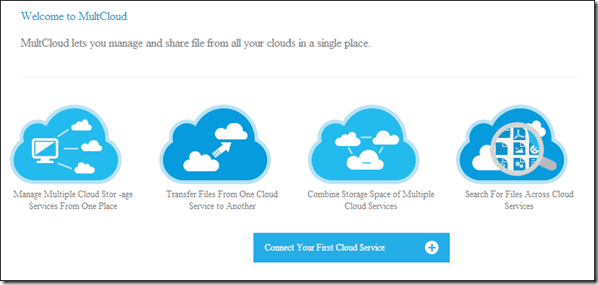
Une fois que vous avez connecté le compte, vous verrez tous les fichiers et dossiers dans MultCloud. Vous pouvez gérer les fichiers à l'aide du tableau de bord MultCloud, mais pour transférer les fichiers, nous devrons ajouter un autre compte cloud à partir duquel vous souhaitez transférer les fichiers.

Pour ajouter le deuxième compte, cliquez sur l'option Ajouter des lecteurs cloud dans la barre latérale gauche et sélectionnez le service cloud que vous utilisez actuellement. Après avoir ajouté le deuxième compte, cochez simplement tous les dossiers que vous souhaitez déplacer vers votre Google Drive et sélectionnez Copier.
Cela fait, accédez à Google Drive et collez le contenu dans le dossier souhaité. Maintenant, tout ce que vous avez à faire est de vous asseoir et d'attendre. MultCloud copiera tous les fichiers d'un compte à un autre sans gaspiller votre bande passante et vous pourrez continuer votre travail. Si vous voulez voir la progression, vous pouvez épingler l'onglet sur votre navigateur.

À l'aide de MultCloud, vous pouvez gérer plusieurs comptes de stockage en nuage sans aucune restriction autre que la taille maximale de traitement des fichiers, qui est actuellement de 200 Mo. Bien que cette limitation soit mentionnée dans leur page de support, J'ai pu transférer des fichiers vidéo jusqu'à 1,21 Go en utilisant le service.
Le service prétend ne pas stocker vos identifiants de connexion ni les fichiers sur lesquels vous avez travaillé. Tous les transferts sont effectués avec un cryptage 256 bits et le système d'autorisation de MultCloud est basé sur OAuth.
Conclusion
J'ai acheté le forfait 100 Go sur Google Drive et je transfère toutes mes données depuis Dropbox et OneDrive pour le moment et tout semble bien fonctionner. Donc, si vous envisagez vous aussi de passer à Google pour économiser de l'argent sur vos plans de stockage annuels, ne laissez pas la tension du transfert des fichiers d'un service à un autre vous retenir. MultCloud est un moyen simple de le faire.
Dernière mise à jour le 03 février 2022
L'article ci-dessus peut contenir des liens d'affiliation qui aident à soutenir Guiding Tech. Cependant, cela n'affecte pas notre intégrité éditoriale. Le contenu reste impartial et authentique.



